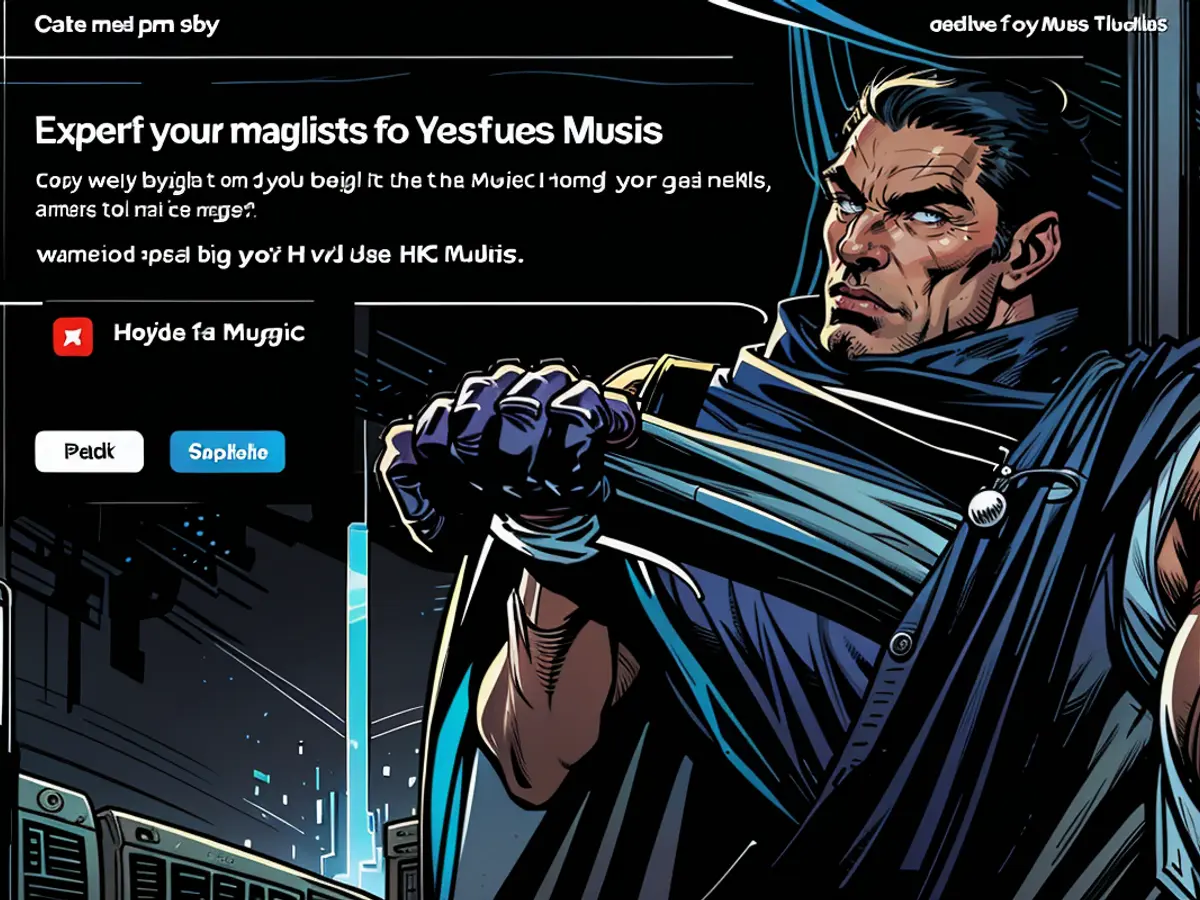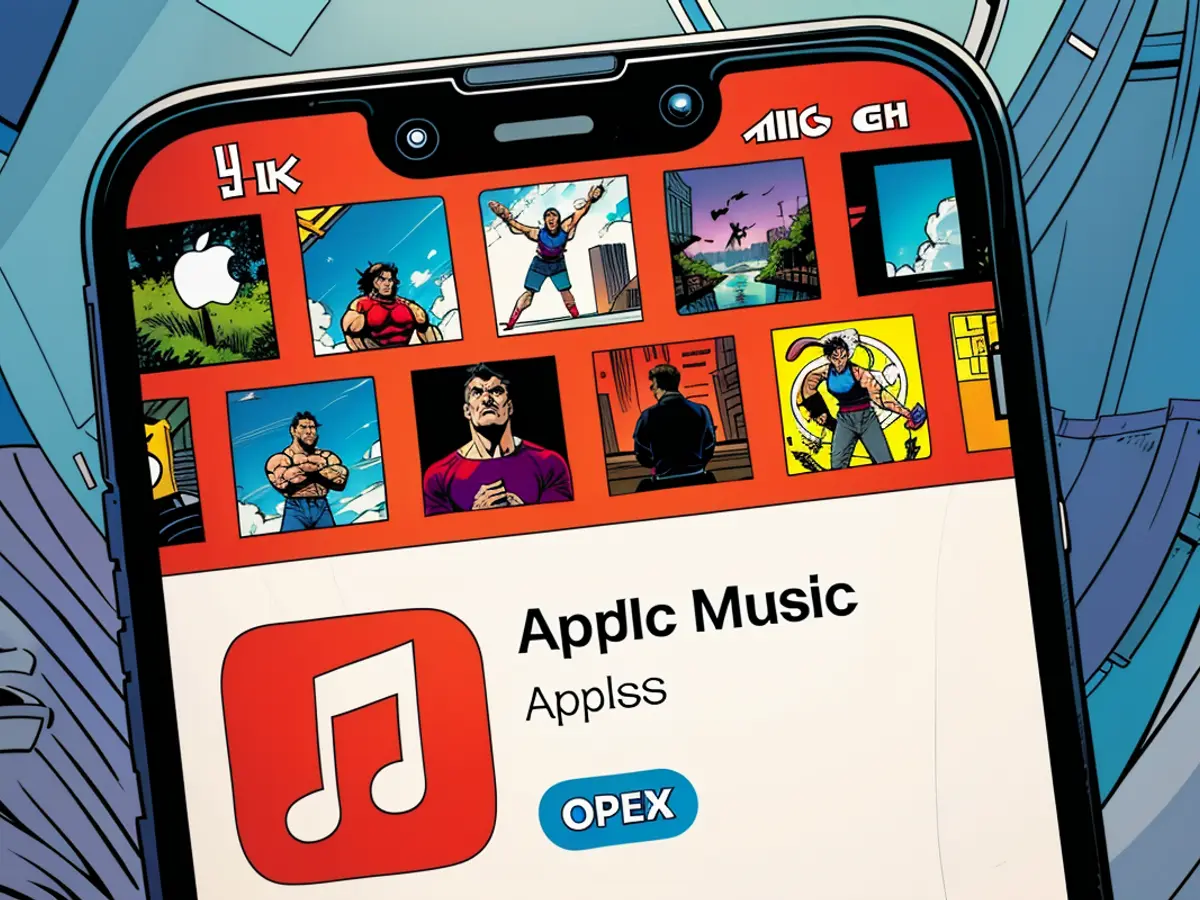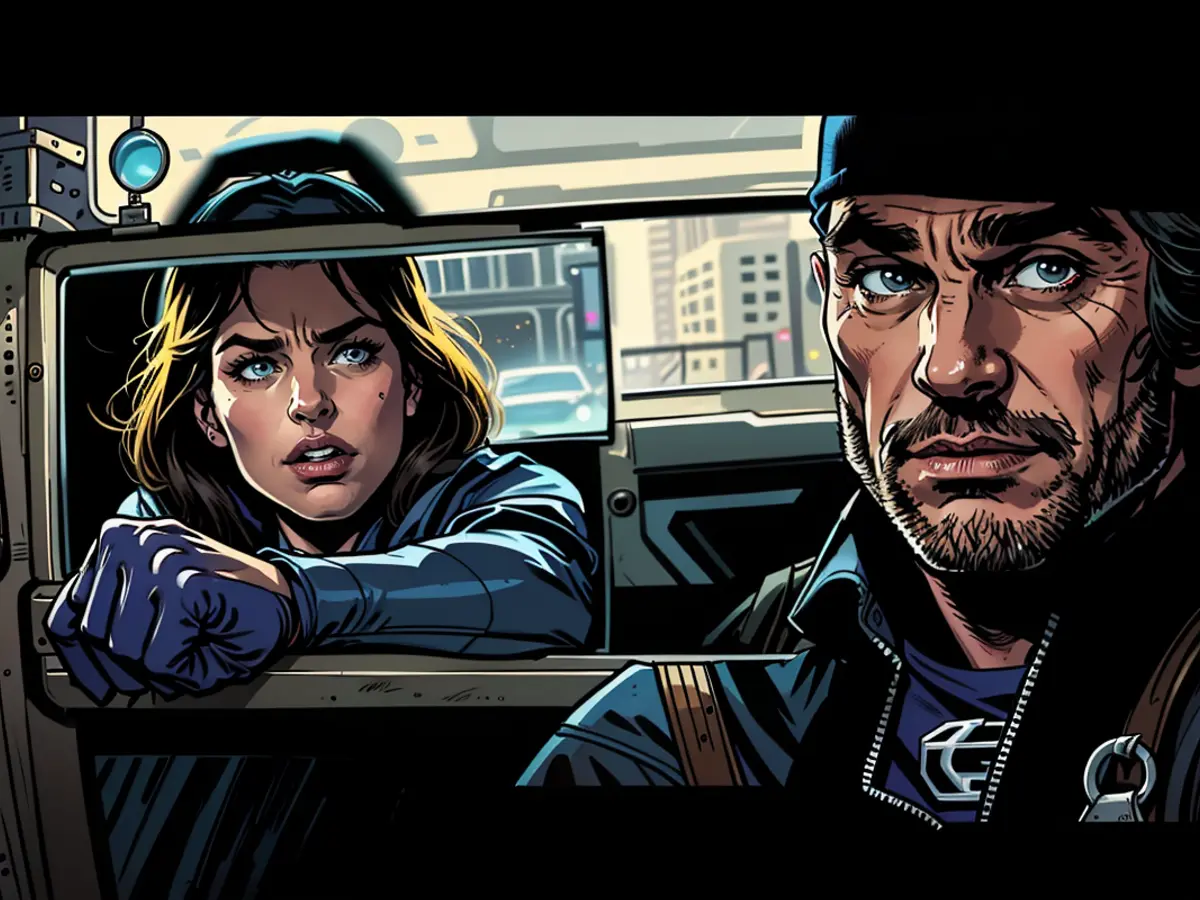Музыкальный сервис Apple позволяет пользователю переносить плейлисты на музыкальную платформу YouTube
Перенос ваших плейлистов с Apple Music на YouTube Music напрямую может показаться простым, но часто он dépend от внешних инструментов. Существует всегда возможность, что эти инструменты могут перестать работать или сломаться из-за изменений, внесенных вашим любимым сервисом потокового воспроизведения в свой код, делая их бесполезными. К счастью, Apple Music теперь поддерживает перенос плейлистов на YouTube Music напрямую, как сообщалось изначально на MacRumors. Вот как воспользоваться этой новинкой.
Ограничения официального метода Apple
Хотя я приветствую усилия Apple по облегчению переноса музыки к конкурентам, я не полностью убежден, что это самый практичный метод. Apple Music позволяет переносить созданные пользователем плейлисты, в том числе совместные, но не позволяет переносить плейлисты, созданные Apple или другими пользователями. С моей коллекцией из примерно 50 тщательно созданных плейлистов на Apple Music я рад использовать этот метод для резервного копирования моей музыкальной библиотеки в YouTube Music, но меня расстраивает перспектива оставить всю свою коллекцию позади.
Это ограничение можно обойти, используя третьи-party платформы, которые могут переместить всю вашу музыкальную библиотеку с одного сервиса на другой и совершенно бесплатно. Кроме того, вы также можете использовать это приложение для регулярного резервного копирования вашей библиотеки Apple Music.
Миграция музыки с Apple Music на YouTube Music
Обратите внимание, что для этого процесса вам понадобится веб-браузер, так как он не поддерживается через приложение Apple Music. С этой мыслью следуйте этим простым шагам:
- Перейдите на страницу данных и конфиденциальности Apple и войдите в свою учетную запись Apple.
- Нажмите Запросить копию ваших данных.
- На следующей странице Apple предложит вам выбрать, что вы хотите экспортировать. Выберите плейлисты Apple Music и нажмите Далее.
- Следующая страница покажет количество плейлистов, которые вы можете перенести. Нажмите Продолжить.
- В появившемся окне войдите в свою учетную запись YouTube Music и дайте Apple разрешение на доступ к вашей учетной записи Google. Не забудьте включить Просмотр и управление вашими данными YouTube Music.
- На последней странице нажмите Подтвердить экспорт, и процесс начнется.
- После завершения переноса перейдите на вкладку Библиотека в YouTube Music, и все ваши плейлисты будут отображаться.
Теперь ваши плейлисты Apple Music успешно перемещены на YouTube Music. Обратите внимание, что это не сервис синхронизации. Если вы добавите или удалите музыку в Apple Music после переноса, она не будет автоматически появляться на YouTube Music - вам придется переносить снова, чтобы увидеть это. Некоторые музыкальные произведения также могут быть недоступны на YouTube Music, что означает, что эти песни отсутствуют в ваших плейлистах.
Технически подкованный пользователь, который хочет перейти с Apple Music на YouTube, может найти официальный метод переноса ограниченным, так как он поддерживает только созданные пользователем и совместные плейлисты, оставляя за кадром плейлисты, созданные Apple. Чтобы преодолеть это ограничение, можно использовать третьи-party платформы, которые могут переместить всю музыкальную библиотеку.
После прохождения процесса переноса плейлистов с Apple Music на YouTube Music с помощью официального метода Apple некоторые пользователи могут обнаружить, что некоторые их музыкальные произведения недоступны на YouTube, в результате чего некоторые песни отсутствуют в их плейлистах.